
昨天開始應該有不少朋友都陸續拿到 iPhone 15,而換新機的第一件事就是要進行資料轉移,雖說現在蘋果有提供蠻多種方便的資料轉移方式,不過其實傳統方法「接電腦、備份回復」最穩定、夠快速、資料也完整,仍是我最推薦的換機轉移方式。
這篇文章就來教大家用電腦的 iPhone 15 資料轉移方式,只要 4 個步驟就輕鬆搞定,分享給各位 iPhone 15 用戶參考使用。
iPhone 15 資料轉移:電腦備份回復的好處
與「兩隻 iPhone 靠近無限傳輸」、「兩隻 iPhone 對接」方式相比,接電腦備份回復轉移資料擁有 3 種優勢:
- 速度快,不會受網路連線影響。
- 備份資料完整,包含幾乎所有裝置資料和設定。
- 穩定性高,失敗機率最小。

因此電腦進行 iPhone 15 資料轉移是我目前最推薦的換機方式,不過要注意,iPhone 的電腦備份,不包含以下資料:
- 來自 iTunes Store 和 App Store 的內容,或直接下載到 Apple Books 的 PDF
- 從 Finder 或 iTunes 同步的內容,例如輸入的 MP3 或 CD、影片、書籍和照片
- 已經儲存在 iCloud 中的資料,例如「iCloud 照片」、iMessage,以及簡訊(SMS)和多媒體(MMS)訊息
- Face ID 或 Touch ID 設定
- Apple Pay 資訊和設定
- Apple「郵件」資料
- 「活動記錄」、「健康」與「鑰匙圈」資料(若有加密備份則會包含到備份裡)
iPhone 15 資料轉移:電腦備份回復教學
1. 先把 iPhone 15 更新到 iOS 17.0.2
蘋果在昨天開賣 iPhone 15 的時候同時也針對 iPhone 15 發佈了一項 iOS 17.0.2 的系統更新,用來修正資料轉移過程中會導致卡死的問題(昨天就有蠻多用戶遇到卡死),對此蘋果在 9/22 還上傳了一篇新的官方說明。
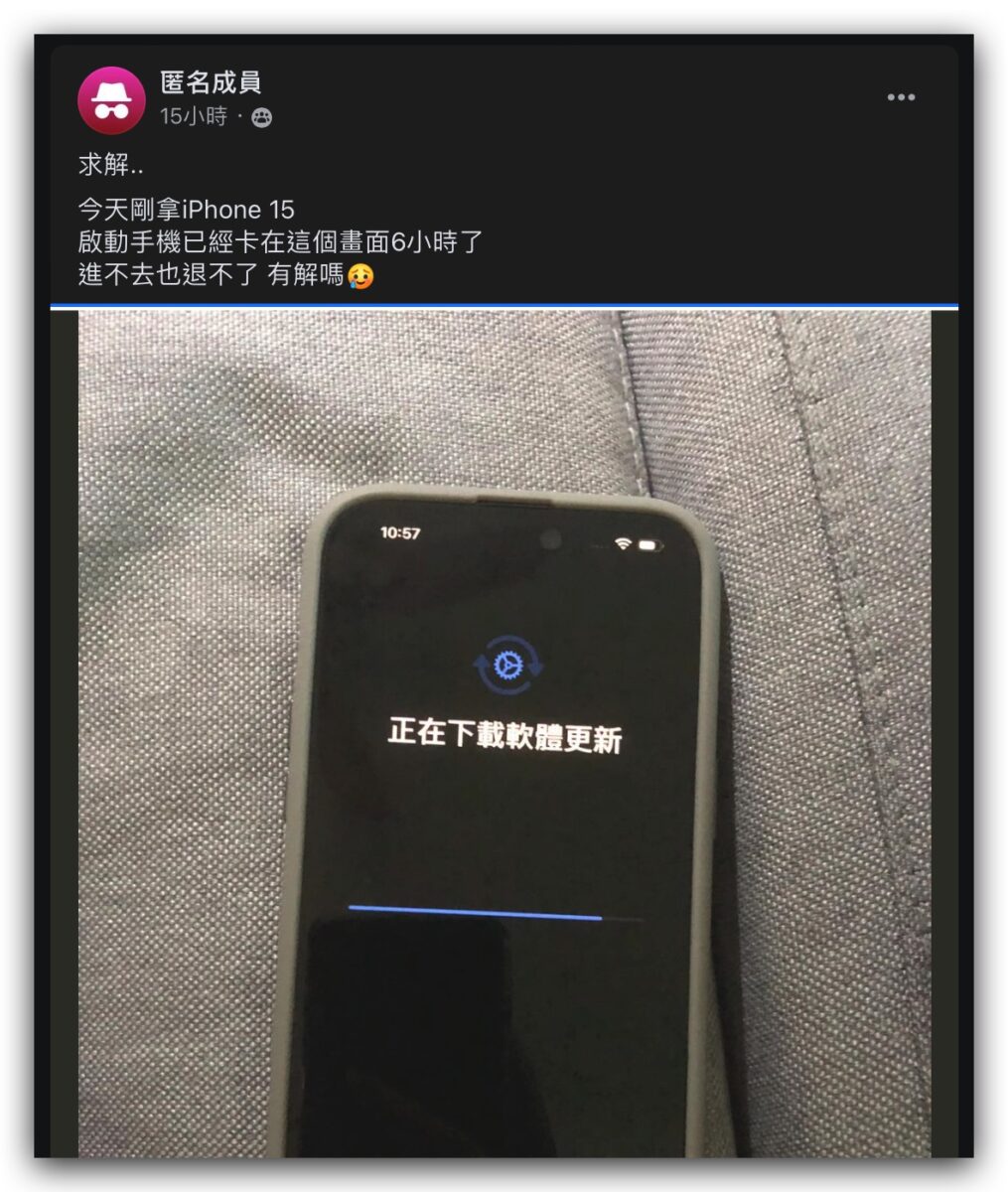
因此為了避免 iPhone 15 資料轉移出錯,建議各位拿到 iPhone 15 的第一時間就是先更新到 iOS 17.0.2,兩種方式提供參考:
- iPhone 15 開機後快速通過啟用程序,進入主畫面點開設定進行軟體更新。
- iPhone 15 開機後接上電腦,啟用程序只要走到把語言選好電腦就會辨識成功,然後直接點「更新」即可把手機更新至 iOS 17.0.2。
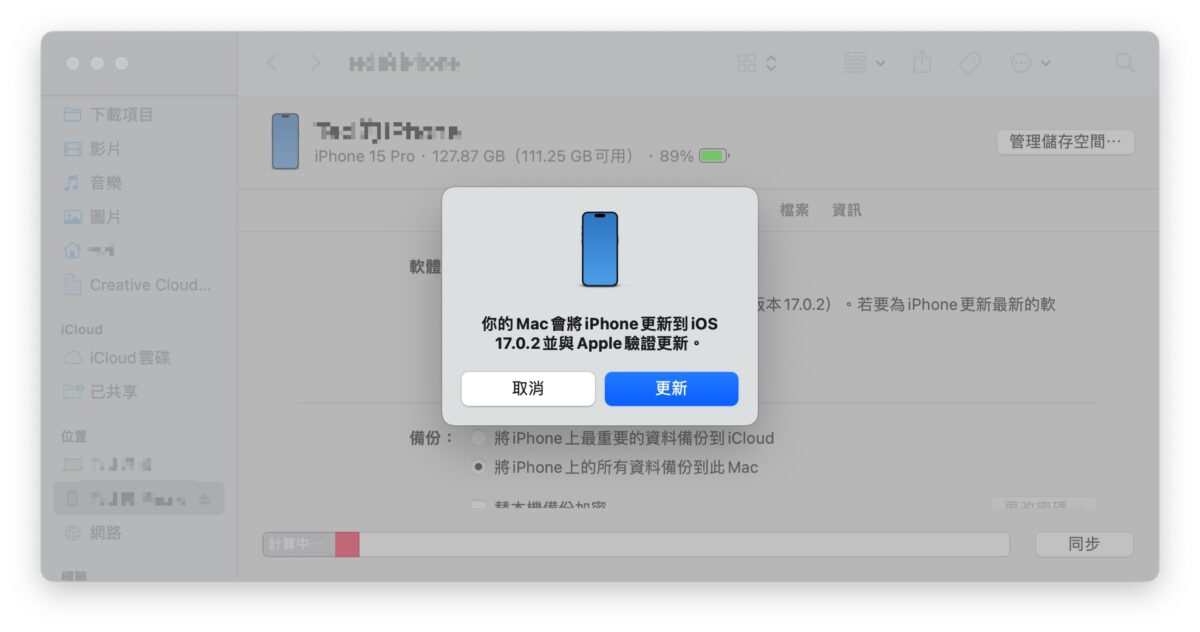
2. 備份舊手機資料到電腦上
- Mac 電腦,系統版本為 macOS 10.15 以上:使用 Finder 操作
- Mac 電腦,系統版本為 macOS 10.15 以下:使用 iTunes 操作
- Windows 電腦:下載並使用 iTunes 操作
因為備份檔案會存在電腦硬碟上,所以備份前請先確認電腦有足夠的空間;再來把舊手機接上電腦,進入裝置頁面後先將「備份」設定成「將 iPhone 上的所有資料備份到此電腦」。
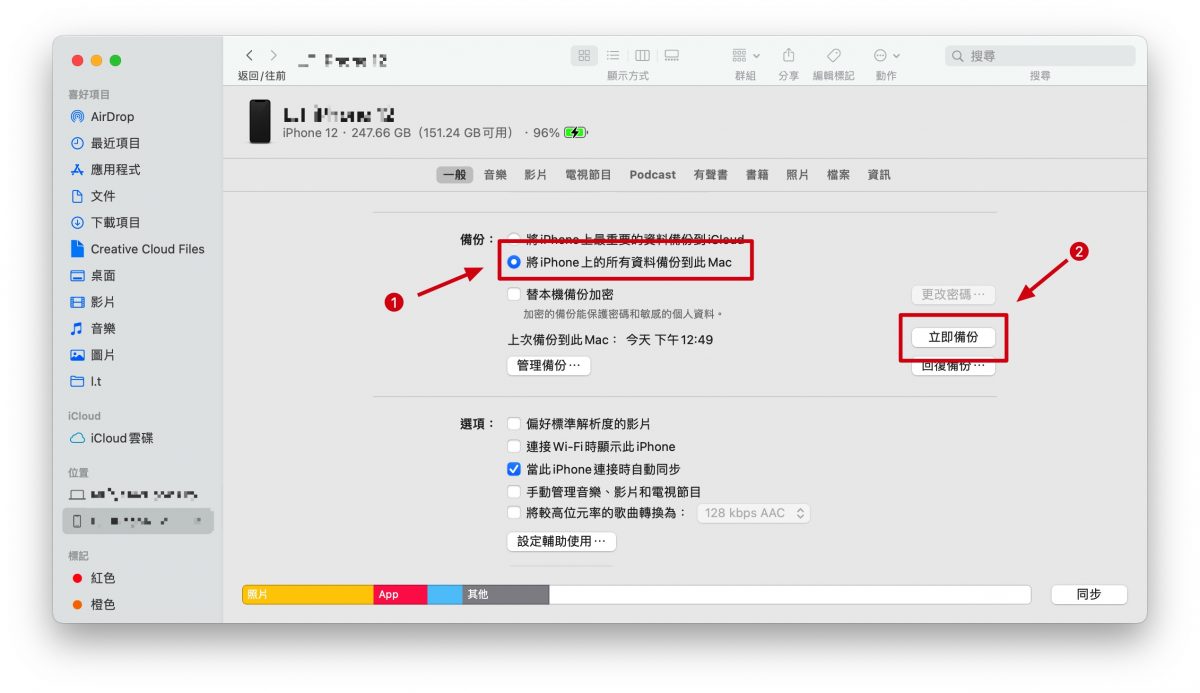
如果你想把「儲存的密碼」、「Wi-Fi 設定」、「網站紀錄」、「健康資料」、「通話紀錄」這些資料備份起來,就要把下方的「替本機備份加密」勾起來;可能會需要設定一組加密備份的密碼,然後一定要記住密碼,因為待會回復備份用得到。
確認沒問題後點擊右邊的「立即備份」,等下方進度條跑完就算備份完成。
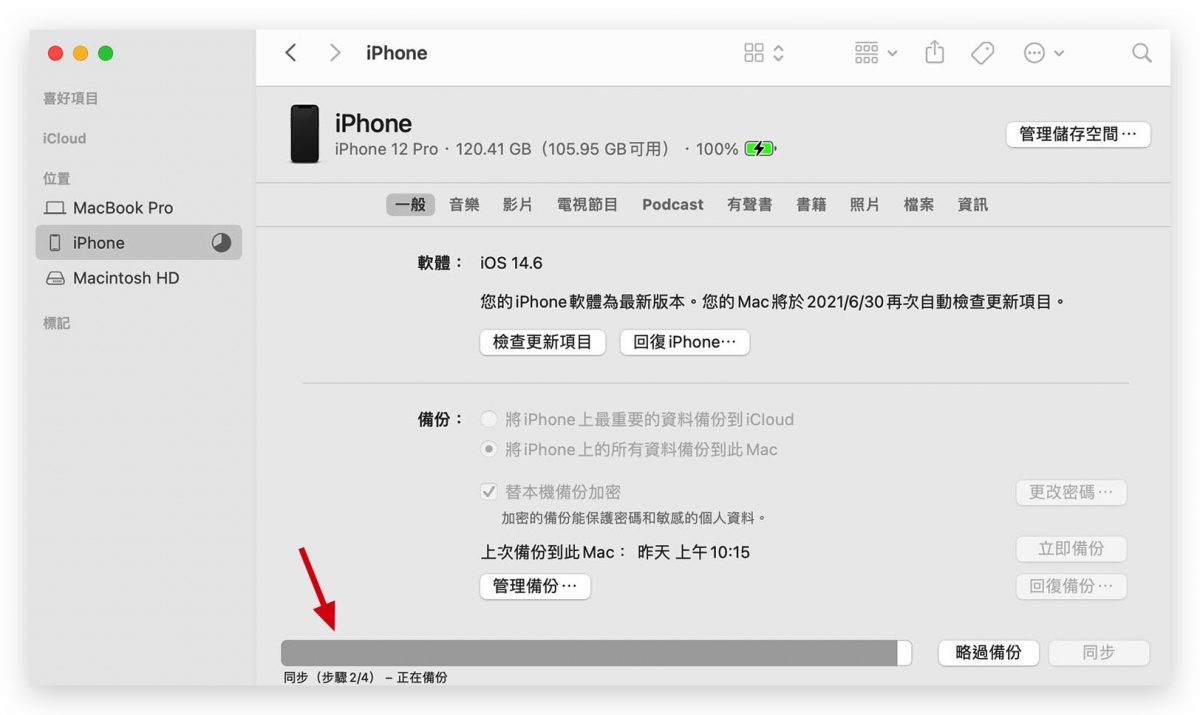
3. 把備份資料回復到新 iPhone 15 上
然後把 iPhone 15 接上電腦並一樣進到裝置頁面中選擇「回復備份」,選擇剛剛最新的備份檔案,若是加密備份則需要另外輸入剛剛設定的加密備份密碼。
電腦就會開始幫 iPhone 15 進行資料轉移、備份回復,這時就等系統自動完成就好。
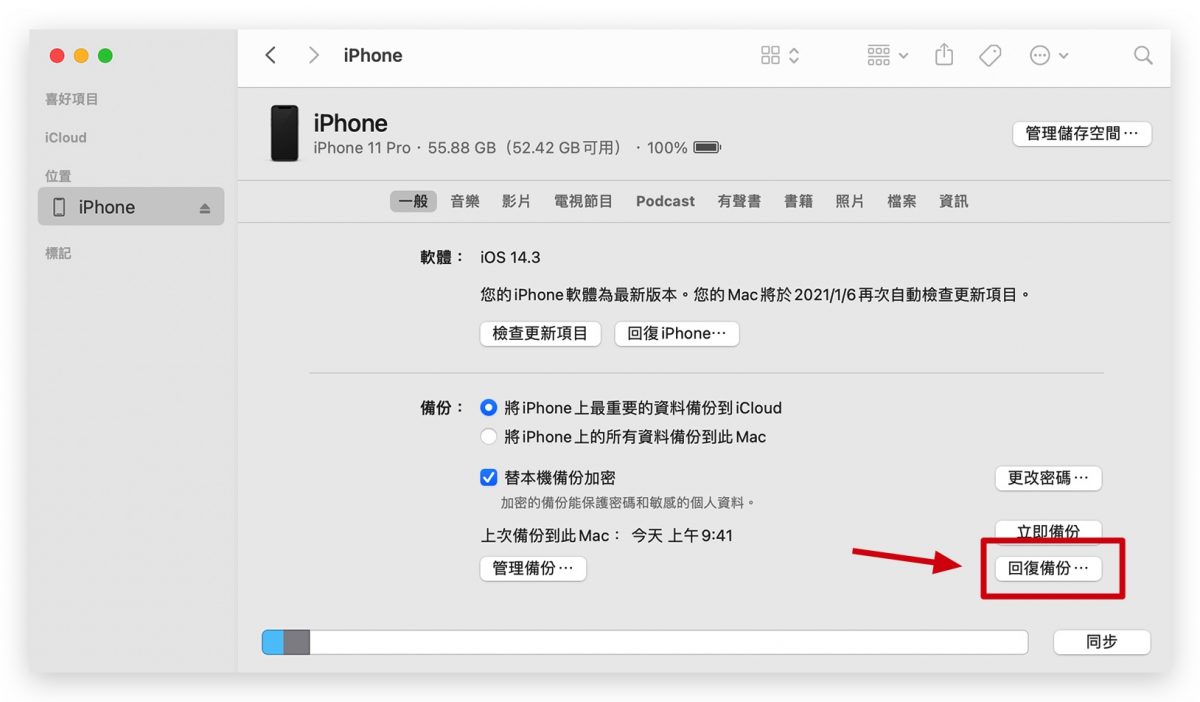
4. 重新設定 Face ID、Siri 等資料
iPhone 15 資料轉移、備份回復完成後會開始下載舊 iPhone 上的 App,並把舊 iPhone 上的所有設定全部轉移到 iPhone 15 上,包括 App 與小工具佈局、桌布樣式等等。
不過 Face ID、嘿 Siri 等隱私設定不會被轉移過來,需要重新設定;到這邊為止,iPhone 15 資料轉移、備份回復算是大功告成。
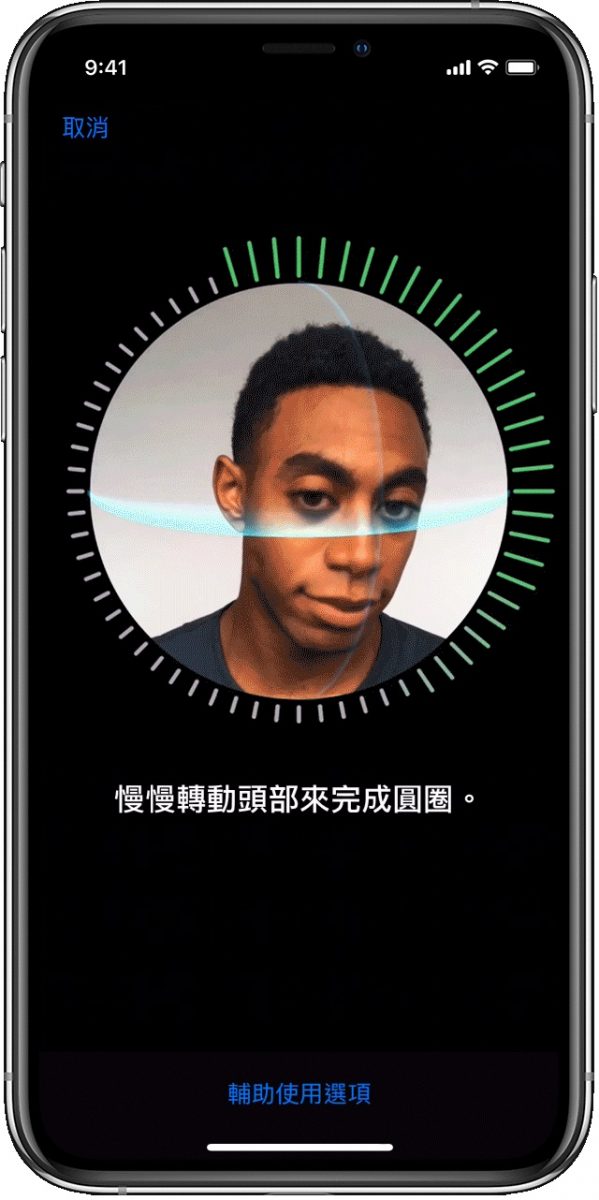
iPhone 15 接電腦資料轉移總結
以上就是 iPhone 15 接電腦資料轉移的步驟教學,提供給各位換 iPhone 15 的用戶參考;基本上我會建議能用電腦轉移資料就用電腦,快、穩定、資料完整真的是其他 2 種方式無法比擬的優勢。
像我昨天拿到 iPhone 15 Pro 後用 Mac 來做資料轉移,整個過程從備份到完成回復大概只耗時 1 個多小時而已;當然速度還是會因為你的資料多寡而有變數,不過接電腦真的就是最快最穩的方式,分享給各位參考~
- 先將 iPhone 15 更新成 iOS 17.0.2。
- 把舊手機接上電腦備份資料。
- 把 iPhone 15 接上電腦回覆備份資料。
- 等待 App 下載完成,並重新設定 Face ID、嘿 Siri 等功能。
喔對,順帶一提昨天我進行 iPhone 15 Pro 資料轉移時用的是 Thunderbolt 3 傳輸線(Mac 也是 Thunderbolt 3 連接埠),整體感受並沒有比較快,稍微可惜了一點,不確定是什麼原因沒讓 iPhone 15 Pro 跑到 USB 3 的速度,後續還要再觀察。
更多 iPhone 15 相關資訊》
- 把資料移轉到 iPhone 15 最容易的方法,沒有線沒有電腦也可以搞定
- iPhone 15 / iPhone 15 Pro 開賣!實機顏色現場直擊、拍照搶先看
- iPhone 15 開賣!入手新機務必要做的 17 項檢查清單
- iPhone 15 Pro 開箱體驗:iPhone X 之後最具創新力的一代
- iPhone 15 首發開箱體驗:最實在的一款標準版 iPhone 機型